Малюємо Заздрість, комп'ютерна графіка
У цьому уроці ми будемо малювати заздрість.
Спочатку я намалював легкий начерк на папері (можна зробити і за допомогою планшета), а потім відсканував і імпортував в програму.
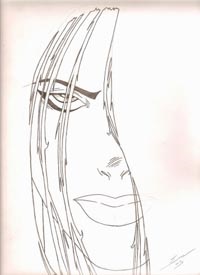
Далі створюємо новий шар, растерізіруем його (Layer >> rasterize >> layer), а режим змішування міняємо на Multiply. Далі за допомогою і я виділив деякі ділянки і зафарбував їх за допомогою в чорний колір. У вас повинно вийти ось таке:

Контур краще робити різної товщини для того, що б додати малюнку ЗD. Після того як ми закінчимо з окресленням ліній, створіть новий шар, режим якого так само поміняйте на Multiply (цей шар потрібен для розфарбовування скетча). Делее нанесіть на скетч ті відтінки - які ви хочете (я використовував відтінки смаглявої шкіри).
Зафарбовуємо скетч вилазячи за лінії (але так це інший шар - ми не чіпатимемо скетч). Використовуючи виділяємо ділянки на лобі (створюємо тіні) і вибираємо
Image> Adjustments> Brightness Contrast і ставимо яскравість на -20, а контраст на 0. На виділеному місці вийшло більш темна пляма. Я повторив це кілька разів і досяг такого ефекту:
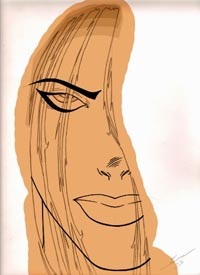
Далі я використовував для того щоб трохи пом'якшити тінь. Я застосовував різні настройки прозорості і сили натиску, що б отримати "ідеальний" ефект. Потім я завдав ще трохи тіней за допомогою (не забудьте поставити на затемнення). УВАГА: не перестарайтеся! Далі я виділив носик (завдав тінь). Потім виділив губи. і пензлем з невеликою прозорістю розфарбував їх (виділені створив для того що б не вилізти за контур). У мене вийшло следуещее:
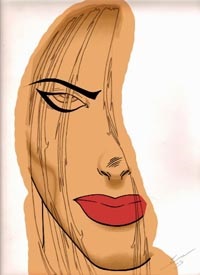
Тепер використовуючи. але попередньо виставивши в панелі інструменту HIGHLIGHTS. Можна використовувати кисть, але потім застосовувати так само міняючи настройки натиску і прозорості.
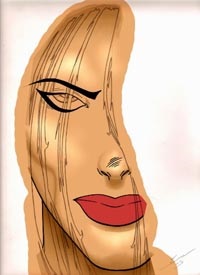
Так основа особи вже зроблена. Тепер перейдемо до малювання очей. Я вибрав тонку кисть і намалював коло - зіниця. Потім за допомогою кистей я зафарбував його в зелений колір, спочатку більш тісним відтінком, потім ближче до білого. Також я зафарбував область білка, але з переходм від білого до сірого. Далі я зробив гурток - але не слід його робити занадто чітким. Потім я зафарбував його в чорний колір. Але для того, щоб надати нашому оку 3D ефекту я додав ще й відблиск - його можна зробити за допомогою ьелой кисті. Вийшло следуещее:

Далі ми продовжимо роботу з оком. Я добавл більш темного зеленого кольору до зіниці за допомогою кисті, потім трохи розмив за допомогою для плавного переходу. За допомогою яскравих жовтих і білих кистей я додав відблисків. Потім я так само зафарбував трохи рожевим кольором куточок ока і знову розмив. Потім з допомогою різних кистей я намалював вії. Для того що б вони не виглядали занадто штучними я трохи трансформовані деякі з них за допомогою FREE TRANSFORM. Вийшло це:

Все з оком закінчили.
Тепер переходимо до губ. Спочатку я вибрав широку яскраво-помаранчеву кисть і провів лінію. Далі я вибрав менший розмір кисті і більш світлий відтінок (ближче до жовтого). Далі я зігнув дану лінію "парканчик" c допомогою - вгору, вниз. (Це можна зробити за допомогою фільтра LIQUIFY):

Потім я вирішив зробити красиві повні губки))) Я додав відтінків - знову використав кисті, але можна ще користуватись - висвітлюючи і затемнюючи певні частини губ. Потім знову за допомогою "розмазав".
Потім я додав відблисків на губки дівчині, з різними переходами кольорів, не забуваючи розмивати, і вийшло ось так:
Тепер перейдемо до наступного кроку - волосся! Ми будемо робити брюнетку. Спочатку я зафарбував все в чорний. Запам'ятайте - волосся зобов'язані блищати, інакше це не волосся. Я навів пасма на обличчі і зафарбував інший простір. Не забудьте промальовувати дрібні деталі!

Далі я додав відблисків на волосся з допомогою кистей, і - різної форми! Також додав деякі деталі:


Ну я думаю ось і все. Можна додати ще що-небудь по-бажанням.
